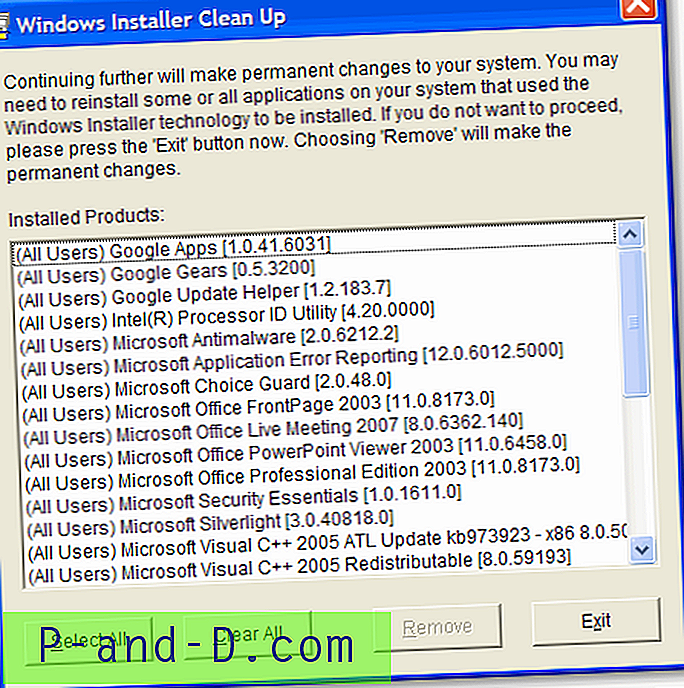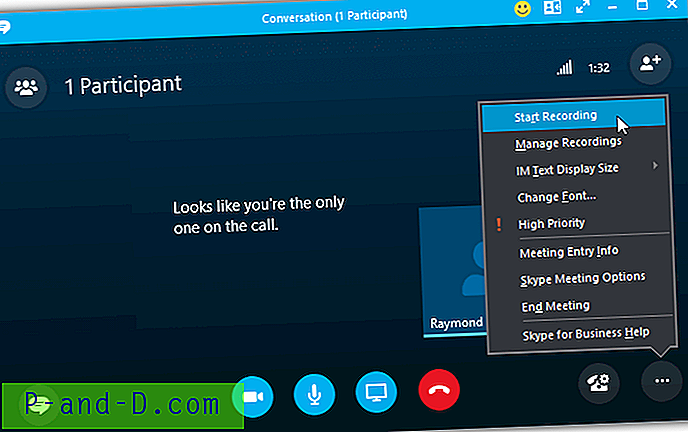Jika Anda disambut dengan layar pengaturan Pemasang Windows untuk produk yang ada setiap kali ketika Anda mencoba untuk menginstal program baru, Anda biasanya memperbaiki aplikasi yang ada, atau menggunakan Utilitas Pembersihan Pemasang Windows untuk menghapus informasi penginstal aplikasi yang ada sebelum menginstal ulang Itu. Masalahnya adalah Windows Installer Cleanup Utility Setup itu sendiri menggunakan Windows Installer dan karenanya mungkin tidak berjalan dalam skenario di atas. Berikut adalah opsi yang dapat digunakan untuk meluncurkan Utilitas Pembersihan Pemasang Windows tanpa menginstalnya.
Jika Anda disambut dengan layar pengaturan Pemasang Windows untuk produk yang ada setiap kali ketika Anda mencoba untuk menginstal program baru, Anda biasanya memperbaiki aplikasi yang ada, atau menggunakan Utilitas Pembersihan Pemasang Windows untuk menghapus informasi penginstal aplikasi yang ada sebelum menginstal ulang Itu. Masalahnya adalah Windows Installer Cleanup Utility Setup itu sendiri menggunakan Windows Installer dan karenanya mungkin tidak berjalan dalam skenario di atas. Berikut adalah opsi yang dapat digunakan untuk meluncurkan Utilitas Pembersihan Pemasang Windows tanpa menginstalnya.
1. Unduh Utilitas Pembersihan Pemasang Windows (msicuu2.exe)
2. Klik Mulai, Jalankan. ketik % temp% dan tekan ENTER. Ini membuka folder sementara dari profil pengguna Anda.
3. Klik dua kali file msicuu2.exe yang Anda unduh sebelumnya di Langkah 1.
4. Menjalankan msicuu2.exe harus secara otomatis mengekstrak paket pengaturan ke folder% temp%, di bawah folder bernama IXP000.TMP .
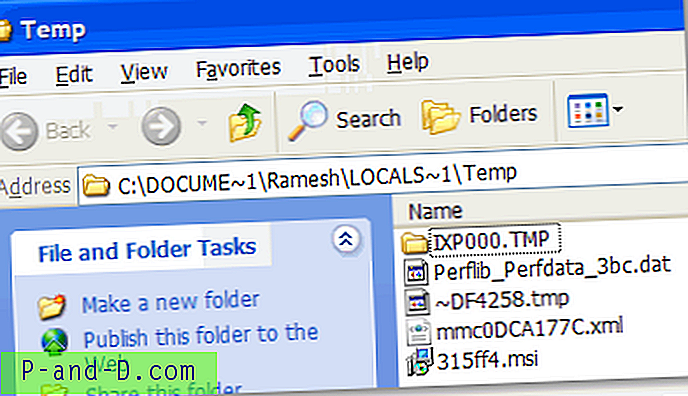
5. Salin folder IXP000.TMP ke Desktop Anda.
Catatan: Abaikan (dan abaikan) setiap Penginstal Windows yang meminta atau kesalahan yang mungkin ditampilkan saat ini. Anda sudah mendapatkan semua file yang Anda butuhkan, untuk menjalankan Windows Installer Cleanup Utility secara manual.
6. Buka folder IXP000.TMP di Desktop Anda.
7. Jika Anda menggunakan sistem Windows 9x (Windows 95/98 / Me), ganti nama file MsiZapA.exe menjadi MsiZap.exe . Jika Anda menggunakan Windows 2000 / XP / 2003, ganti nama file MsiZapU.exe menjadi MsiZap.exe
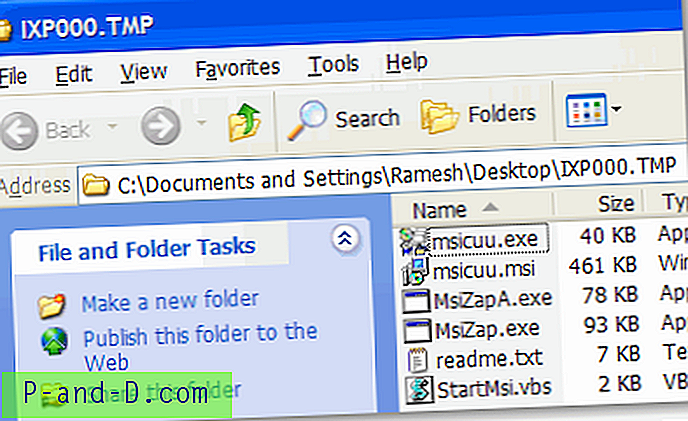
8. Klik dua kali file msicuu.exe, dan lihatlah, ini memulai Utilitas Pembersihan Windows Installer.